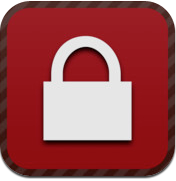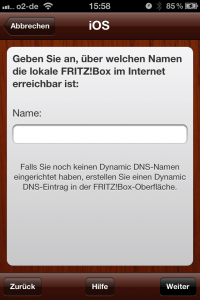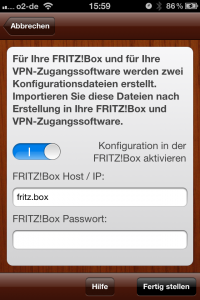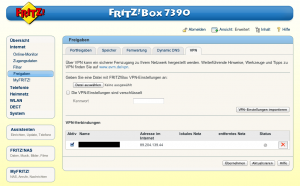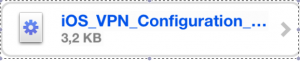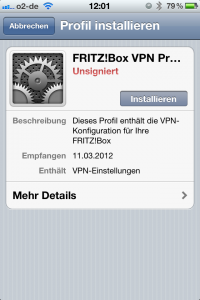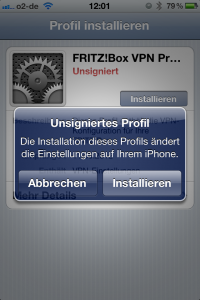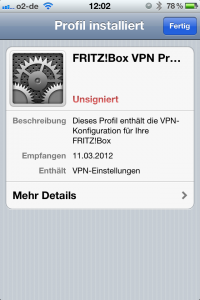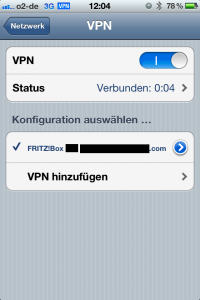VPN zwischen Fritzbox und iPhone/iPad/MAC einrichten
Wer von Außen auf sein Heim-Netzwerk zugreifen möchte muss als Erstes einen DynDNS Zugang oder die neue Funktion von AVM „MyFritz!“ einrichten. Funktioniert nun der Zugriff über DynDNS an der Fritzbox, so kommen wir zum Einrichten eines VPN-Zuganges. Dabei hilft uns die App „FRITZ!Box VPN Assistent„.
Die kleine App erstellt uns die notwendigen Konfigurationsdateien bzw. installiert sie auch gleich. Und das geht ganz einfach.
Wir rufen die App auf.
Hier wählen wir jetzt den gewünschten VPN-Zugang. Ich wähle jetzt mal den „VPN-Zugang zwischen iOS-Gerät und FRITZ!Box“. Mit diesem Zugang kann ich dann ein iPhone oder iPad mit meinem Heim-Netzwerk über VPN verbinden.
Nun werde ich aufgefordert Zugangsdaten einzugeben.
- Unter „Gruppenname:“ sollte hier z.B. die eigene E-Mail-Adresse eingegeben werden
- unter „Schlüssel (Shared Secret)“ wird ein möglichst kompliziertes Password eingetragen, das dient dann der Verschlüsselung des VPNs
- unter „Benutzername“ sollte der eigene Name, Kurzname eingetragen werden
- unter „Kennwort“ gibt man auch ein Password ein, das wird nachher bei der Installation der Konfigurationsdatei beim iPhone (iOS) benötigt.
Dann tippt man auf den Button „Weiter“.
Hier geben wir nun unseren DynDNS oder MyFritz Namen ein, unter der unsere Fritzbox aus dem Internet erreichbar ist, z.B. „name.dyndns.com“ bzw. „xxxxxxxxxxx.myfritz.net“. „Mit „Weiter“ kommen wir zum nächsten Fenster.
Im nächsten Fenster werden wir nach unserem Adressenbereich unseres IP-Netzwerkes gefragt. Ich habe hier auf „Eigene“ getippt und dort ist bereits der Bereich, der auch in der Fritzbox gewählt ist. Wer einen anderen haben sollte, ändere das hier. Die „Benutzer IP-Adresse“ habe ich so gelassen. Sollte sie bereits vergeben sein, muss eine freie gewählt werden. Das wird im Heimnetzwerk aber kaum vorkommen. Wir tippen auf den Button „Weiter“.
Hier kann nun ausgewählt werden, ob nun noch ein weiterer Benutzer angelegt werden soll, oder man lässt die „Konfiguration fertig stellen“.
Ist man im selben Netzwerk also zu hause, kann man das Password der Fritzbox eingeben. Denn dann wird anschließend gleich die Konfigurationsdatei an die Fritzbox übertragen.
Die erstellten Konfigurationen werden abgespeichert und können immer wieder geladen werden.
Die Konfigurationsdateien können nun per E-Mail, Dropbox oder über iTunes übertragen werden. Die Installation der Fritzbox ist nun also schon erfolgt. Den Eintrag findet man unter „Internet“, „Freigaben“, „VPN“. Im unteren Abschnitt „VPN-Verbindungen“ sind die Daten aus der erstellten Konfigurationsdatei eingetragen.
Nun muss die Konfigurationsdatei noch auf dem iOS Gerät installiert werden. Man ruft also die per Mail versandte oder in der Dropbox abgelegt Konfigurationsdatei „iOS_VPN_Configuration_…mobileconfig“ einfach auf.
Nun meldet sich die Installation.
Hier tippen wir auf „Installieren“.
Wir bestätigen mit „Installieren“.
Nun müssen wir unseren Sicherheits-Code vom iOS-Gerät eingeben.
Das Profil ist nun installiert. Wir können auf den Button „Fertig“ tippen.
Unter den „Einstellungen“, „Allgemein“, „Netzwerk“, „VPN“ finden wir nun die neue VPN-Verbindung. Das Konfigurationsprofil kann jederzeit unter „Einstellungen“, „Allgemein“, „Profile“ gelöscht werden.
Unter „Einstellungen“ unter „Flugmodus“ und „WLAN“ befindet sich nun ein neuer Eintrag, nämlich „VPN“. Aktivieren wir diesen wird unsere VPN-Verbindung automatisch hergestellt und wir sind mit unserem Heimnetzwerk verbunden.
Das erkennen wir am „VPN-Symbol“ (weiße Schrift mit blauen Hintergrund) oben in der Statuszeile.
Fertig.
dos.